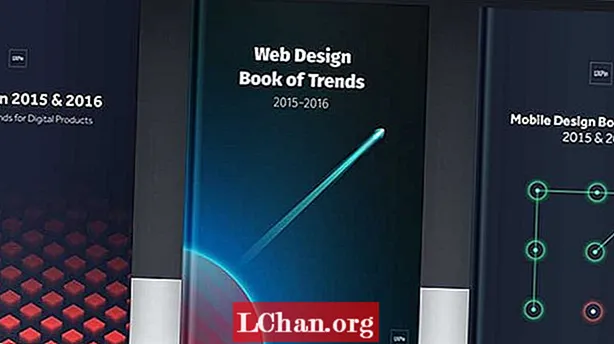Efni.
- Aðferð 1: Umbreyta USB í ISO í gegnum USB Image Tool
- Aðferð 2: Búðu til ISO úr USB í gegnum ImgBurn
- Viðbótarráð: Hvernig á að brenna ISO við USB
- Yfirlit
Eftir því sem tíminn leið fór breytingin á tölvum ennþá og hún er komin á það stig að geisladiskar og DVD-diskar eru að verða úreltir. Sérhver vinna er að verða unnin með USB eða öðrum nútímamiðlum. Svo þegar kemur að því að búa til ræsanlegan disk er valkostur þinn aðeins takmarkaður við USB drif og þú verður að finna leið til að umbreyta USB í ISO, örugglega og á áhrifaríkan hátt.
Þú getur augljóslega notað innbyggð Windows forrit til að umbreyta ISO skránni en það eru nokkur ókeypis forrit í boði, hönnuð sérstaklega fyrir nefndan tilgang. Við höfum nákvæmar 2 af bestu forritunum í greininni hér að neðan, skoðaðu;
Aðferð 1: Umbreyta USB í ISO í gegnum USB Image Tool
USB Image Tool er færanlegt forrit sem er hannað til að umbreyta ISO í USB. Forritin eru búin fallvalmynd sem gerir þér kleift að velja á milli hluta af allri myndskránni eða bara hluta af fyrsta bindinu. Þetta er mjög gagnlegt forrit; við skulum líta á notendahandbókina;
Skref 1: Fyrst verður þú að tengja USB drifið og ræsa forritið.

Skref 2: Síðan, úr forritaviðmótinu; veldu USB drifið og smelltu á „Backup“ og veldu skrá og vistaðu möppuna.
Skref 3: Ef þú vilt þjappa myndskránni þarftu að smella á „Vista sem gerð“. Drop valmynd verður opnuð og þú verður spurður, hvar á að vista skrána.
Málsmeðferðin mun taka aðeins lengri tíma ef þú vilt þjappa skránni, þá tekur það augljóslega lengri tíma.
Aðferð 2: Búðu til ISO úr USB í gegnum ImgBurn
ImgBurn er vel þekkt forrit sem fær um að breyta USB í ISO ræsanlegt. Það er auðvelt í notkun og fáanlegt án endurgjalds. Lítum á auðveldu skrefin til að nota þetta forrit;
Skref 1: Í fyrsta lagi þarftu að setja ImgBurn á tölvuna þína. Færanleg útgáfa er fáanleg á internetinu, notaðu hana.
Skref 2: Tengdu USB drif við tölvuna þína og ræstu forritið.
Skref 3: Í forritaviðmótinu þarftu að smella á „Búa til myndskrá úr skrám / möppum“.

Skref 4: Farðu nú í „Heimildir“ og leitaðu að tengdu USB drifinu.
Skref 5: Smelltu á „Destination“ og veldu ISO skrána.
Skref 6: Nú skaltu smella á "Advanced" flipann og finna "Bootable Disk" valkostinn.

Skref 7: Það er möguleiki að „Gera ræsanlegan mynd“, smelltu á það og síðan inni í „Boot image“ kassanum þarftu að leita að skrá sem heitir „etfsboot.com“.
Skref 8: Eftir það skaltu fara í skjalið „Developer ID“ og setja „Microsoft Corporation“.Farðu síðan í reitinn „Load Segment“ og skrifaðu „o7Co“.
Skref 9: Sláðu inn „4“ í reitinn „Sectors To Load“ ef stærðin á etfsboot.com skránni er 2K. En þú þarft að slá inn „8“ ef skráarstærðin er 4K.
Skref 10: Eftir það, smelltu á "Byggja" til að halda áfram.

Skref 11: Í eftirfarandi glugganum, smelltu á „Staðfestu hljóðmerki“ til að samþykkja sjálfgefnar hvelfingarstillingar og ýttu síðan á „Já“.

Skref 12: Pop-up kassi birtist, þar sem þú þarft að smella á „Já“ til að halda áfram.

Skref 13: Aðferðin öll tekur nokkrar mínútur eftir að diskurinn hefur verið brenndur vel, tilkynning birtist á skjánum.

Þetta er leiðin til að nota ImgBurn til að breyta ISO skrá í USB. Málsmeðferðin sjálf er mjög áhrifarík en aðeins of flókin og vandað, ef þú ert að leita að einfaldari valkosti, þá þarftu að lesa málsmeðferðina sem fjallað er um hér að neðan.
Þetta voru 2 ótrúlegustu og áhrifaríkustu leiðirnar til að breyta USB í ISO. ImgBurn er einnig mjög þekktur hugbúnaður sem hannaður er til að umbreyta ræsanlegu USB í ISO, á áhrifaríkan hátt. En það er fágaðri hugbúnaður í boði sem er fær um að framkvæma þetta verkefni á skilvirkari hátt og auðvitað er aðferðin mun auðveldari.
Viðbótarráð: Hvernig á að brenna ISO við USB
Við erum að tala um þriðja aðila faglegt forrit sem er mjög árangursríkt, hannað með aðlaðandi en notendavænt viðmót. Það eru nokkur forrit í boði á netinu með svipað eigu en eftir að hafa farið í gegnum nokkur þeirra komumst við að sameiginlegri ákvörðun og krýndum PassFab fyrir ISO sem besta hugbúnaðinn til að umbreyta ræsanlegu ISO í USB.
Forritið var í raun hannað til að brenna ISO við USB og að lokum setja Windows kerfið aftur upp. The vellíðan af notkun þessa umsóknar laðar raunverulega notendur, framkvæma verkefnið á áhrifaríkan hátt, sem er nákvæmlega hér að neðan, við skulum líta;
Skref 1: Þú þarft að hlaða niður og setja PassFab fyrir ISO á tölvuna þína til að geta byrjað.
Skref 2: Eftir það þarftu að ræsa forritið og þú verður að velja Downlaod System ISO eða Import Local ISO frá aðalviðmótinu til að halda áfram.

Skref 3: Nú krefst málsmeðferðin þín að tengja USB drif við tölvuna og smella á „Brenna“.
Athugið: Forritið mun strax tilkynna þér að tengt USB drif verður sniðið og öllum gögnum verður eytt. Síðan þarftu að smella á „Já“ til að halda áfram.

Skref 4: Brennsluferlið verður hafið strax og framvindan verður sýnileg á viðmóti forritsins.

Skref 5: Eftir að diskurinn hefur verið brenndur verður þér tilkynnt.
Yfirlit
Sífellt fleiri notendur nota ræsanlegt USB þessa dagana þar sem þróunin í notkun DVD og geisladísar er að ljúka. Nýjar fartölvur eru hannaðar án DVD drifa, eins og nýju örgjörvarnir. En þar sem þeir eru ekki vanir því eru þeir í vandræðum meðan þeir snúa USB í ISO skrá. Raunveruleg aðferð er mjög einföld; þú getur jafnvel notað atvinnuforrit eins og ImgBurn til að framkvæma umbreytinguna. En það eru betri möguleikar í boði, sem veita einfaldari rekstur og rétta framkvæmd. Ef þú vilt brenna ISO við USB, þá völdum við PassFab fyrir ISO sem besta, skoðaðu það.